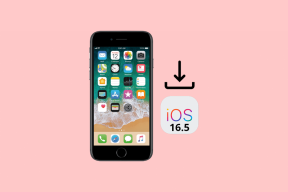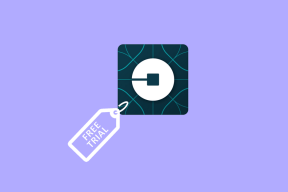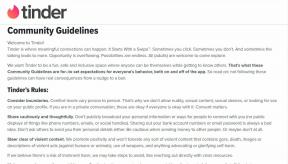A legjobb 8 javítási mód Nem lehet törölni a fényképeket az Android Galériából
Vegyes Cikkek / / November 29, 2021
A törlés funkciónak bármely alkalmazásban vagy eszközben egy feladata van – az érintett objektum eltávolítása. Problémák akkor merülnek fel, ha ez nem sikerül. Ugyanez történik a fényképek törlésével Android telefonokon. Amikor egyes felhasználók törölnek egy fényképet a galériából, néhány perc múlva újra megjelenik. Nézzük meg, hogyan törölhetünk fényképeket a galériából Androidon.

Általában egy fénykép törlésekor azonnal el kell tűnnie a nézetből. Egyes Android-felhasználók számára azonban a törlés gomb megnyomása nem tesz semmit. Még ha a törlés gomb eltávolítja is a képet, egy idő után újra megjelenik. Alapvetően nem törölhetik ki véglegesen a fotókat a galériájukból.
Nézzük meg a különféle módszereket, amelyek segítségével javítható a fotók, amelyek nem törlődnek a galériából Androidon.
1. Indítsa újra a telefont
Az első dolog, amit meg kell tennie, a telefon újraindítása. Néha ez a probléma továbbra is fennáll a felhalmozott ideiglenes fájlok, valamint az alkalmazás gyorsítótár miatt, és a telefon újraindítása megoldhatja.
2. Használja a megfelelő módszert a törléshez
A galéria alkalmazásokban egyetlen módot talál a fotók törlésére, azaz a törlés gomb megnyomásával. És ennek így kell lennie. Ha azonban használ Google Fotók galériaalkalmazásként, a dolgok másként működnek.
Ha offline galériaalkalmazásként használja anélkül, hogy a felhőszolgáltatásban tárolná a fényképeket, egyetlen törlés gomb fog megjelenni. De ha a biztonsági mentés engedélyezve van a Google Fotók vagy más felhőalapú tárolási szolgáltatás számára, akkor kétféleképpen törölheti a fényképeket.
Először is, a törlés gombot a jobb alsó sarokban találja, amikor megnyit egy fényképet. Használata törli a fotót a telefonjáról és a felhőből. Használja a fénykép végleges törléséhez.

Másodszor, ha felfelé csúsztat, vagy megnyomja a hárompontos ikont a fényképen, megjelenik a Törlés az eszközről opció.

Használata csak a telefonról távolítja el a fényképet. De mivel a Google Fotók folyamatosan szinkronizálódik a felhővel, csak az eszköz másolata kerül eltávolításra. Továbbra is látni fogja a felhőpéldányt a telefonján. Ha van bármilyen más galériaalkalmazás a telefonján, akkor nem fogja látni azt a fényképet. Tájékozódjon részletesen mi történik, ha törlöd a fotókat a Google Fotókból.
Tipp: Ha ismét felfelé csúsztatja ugyanazt a fényképet, megjelenik a Mentés az eszközre opció.
A Guiding Tech-en is
3. Ellenőrizze az Egyéb felhőszolgáltatásokat
A Google Fotókon kívül ellenőrizze, hogy más felhőszolgáltatások is engedélyezve vannak-e a telefonján. Ez is felelős lehet a problémáért. Például előfordulhat, hogy engedélyezte a Samsung vagy a Huawei felhőszolgáltatását.
Ennek letiltásához lépjen a telefon Beállítások elemére, majd a Fiókok elemre. Érintse meg felhőfiókját. Különféle elemek jelennek meg, amelyek jelenleg szinkronizálás alatt állnak. Ha a fotók vagy a galéria engedélyezve van, tiltsa le. Ezután törölje a fényképet. Ez teljesen eltávolít mindenféle szinkronizálást a felhőszolgáltatással a telefonjáról.
4. Szemetes ürítése
A legtöbb galériaalkalmazás kínálja a Lomtár mappát, ahol a fényképek 30-60 napig maradnak, majd véglegesen törlődnek. Lehet, hogy van néhány probléma a szeméttel vagy a bin mappát.


Próbálja meg manuálisan törölni, hogy ellenőrizze, hogy a törölt fényképeket eltávolították-e vagy sem. Ehhez válassza ki az összes fotót a kukában, és nyomja meg a törlés ikont. Miután törölte a kuka mappát, indítsa újra a telefont.
5. Törölje a gyorsítótárat
Néha a probléma a gyorsítótár miatt következik be. Törölnie kell a problémát okozó galéria alkalmazás gyorsítótárát. Ha például a probléma a Google Fotókban jelentkezik, törölje a gyorsítótárat. Ha ez egy másik galériaalkalmazás, törölje a gyorsítótárat. A médiatárolás gyorsítótárát is törölnie kell.
jegyzet: A gyorsítótár törlése nem törli a fényképeket a telefonjáról.
A gyorsítótár törléséhez kövesse az alábbi lépéseket:
1. lépés: Nyissa meg a Beállításokat a telefonján, és lépjen az Alkalmazások és értesítések vagy az Alkalmazások elemre.
2. lépés: Megjelenik a telepített alkalmazások listája. Érintse meg a hárompontos ikont a tetején, és válassza a Rendszeralkalmazások megjelenítése lehetőséget.


3. lépés: Keresse meg a Médiatár lehetőséget. Koppintson rá.

4. lépés: Érintse meg a Tárhely, majd a Gyorsítótár törlése elemet.
Hasonlóképpen törölje a gyorsítótárat a Google Fotók és a telefonra telepített egyéb galériaalkalmazások számára.


A Guiding Tech-en is
6. Távolítsa el az SD-kártyát
Ha a törölni kívánt fényképek az SD kártyára mentve, akkor lehet, hogy a kártya a hibás. Először is vegye ki a memóriakártyát a telefonból, majd helyezze be újra. Próbálja meg törölni a képeket.
Ha ez nem oldja meg a problémát, helyezzen át 1 vagy 2 problémát okozó fényképet az SD-kártyáról a telefon memóriájába. Ezután törölje őket. Ha probléma nélkül törlődnek, akkor lehet, hogy a kártyájával vannak problémák. A javításhoz először át kell vinnie az összes adatot a számítógépére, majd formáznia kell.
7. Bélyegkép mappa törlése
Megpróbálhatja törölni a képek miniatűrjét tartalmazó mappát is. Ezzel nem törli a tényleges képeket, ha korábban nem törölte őket.
Ehhez nyissa meg bármelyik fájlkezelő alkalmazást a telefonján. Az alkalmazás beállításaiban engedélyeznie kell a Rejtett fájlok megjelenítése lehetőséget. Leginkább a hárompontos ikon alatt található. Miután engedélyezte, lépjen a DCIM mappába. Ekkor megjelenik a .thumbnails mappa. Jelölje ki az összes benne lévő fájlt, és törölje őket. Indítsa újra a telefont.


Tipp: A fenti képernyőképekhez FX Explorert használok. Tudja meg, hogyan viteldíjak a Solid Explorer ellen.
8. Távolítsa el az alkalmazást
Függetlenül attól, hogy a Google Fotókat vagy más galériaalkalmazást használja, próbálja meg eltávolítani azokat. Nem tudja teljesen eltávolítani az előre telepített galéria alkalmazásokat. Az ilyen alkalmazások esetében eltávolíthatja a legutóbbi frissítéseket.
Ehhez nyissa meg a Beállítások > Alkalmazások menüpontot. Koppintson a galéria alkalmazásra. Ha megjelenik az Eltávolítás gomb, koppintson rá, ellenkező esetben koppintson a felül található hárompontos ikonra, és válassza a Frissítések eltávolítása lehetőséget. Az eltávolítás után indítsa újra a telefont. Ezután telepítse újra a Play Áruházból.


Tipp: Megtanulni hogyan tudni, hogy elérhető-e frissítés az alkalmazásokhoz Androidon és iPhone-on.
A Guiding Tech-en is
Alternatív módja a fotók törlésének
Reméljük, hogy a fenti módszerek segítettek a fotók végleges törlésében. Ha a probléma továbbra is fennáll, és kétségbeesetten szeretné törölni a képeket, távolítsa el őket a fájlkezelő alkalmazás a telefonodon.
Következö: Új galériaalkalmazást keres Android telefonjához? Tekintse meg ezt a 7 nagyszerű galériaalkalmazást, amelyek ingyenesek és hirdetések nélkül a következő linken találhatók.